Windows PC STECK RESTARTING? Coba 13 perbaikan ini

- 4502
- 657
- Karl O'Connell DDS
Apakah komputer windows Anda macet saat memulai kembali? Atau terperangkap dalam loop reboot tanpa akhir? Jika demikian, ada beberapa solusi pemecahan masalah yang mungkin Anda coba.
PC Windows Anda biasanya macet di layar "restart" saat sistem atau aktivitas lain-seperti interfer pembaruan windows dengan proses restart.
Daftar isi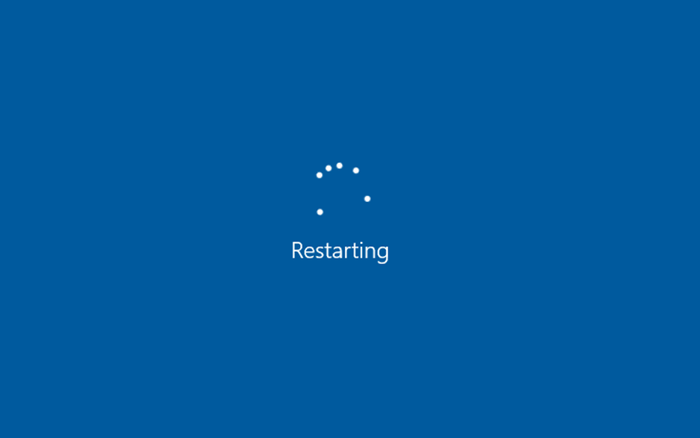
2. Hapus perangkat eksternal dan periferal
Proses latar belakang yang terkait dengan periferal komputer-seperti hard drive eksternal dan printer usb-can kadang-kadang beralih dan menghentikan jendela dari mematikan atau memulai kembali.
Cobalah mencabut semua perangkat kabel yang tidak perlu dari desktop atau laptop Anda dan lihat apakah itu membuat perbedaan. Jika komputer menggunakan Ethernet untuk konektivitas online, lepaskan kabel jaringan.

3. Hard Reset PC Anda
Tindakan Anda berikutnya melibatkan hard reset.
Peringatan: Hard Reset dapat merusak jendela atau file pribadi, terutama jika itu mengerjakan sesuatu di latar belakang-E.G., menyelesaikan pembaruan. Sebelum Anda melakukan hard reset, tunggu setidaknya 15 menit untuk mengonfirmasi bahwa Windows macet di layar "restart".
Untuk melakukan hard reset, mulailah dengan menahan tombol daya di desktop atau laptop Anda selama 5-10 detik sampai layar menjadi gelap. Beberapa laptop memerlukan menahan tombol tambahan untuk mematikan. Periksa manual pengguna atau dokumentasi online untuk kombinasi kunci yang benar.

Opsional: Jika Anda menggunakan perangkat desktop, Anda mungkin masih ingin melepaskan kabel daya dari casing CPU setelah mematikan PC Anda. Kemudian, tunggu hingga 10 detik dan colokkan kembali.
Setelah shutdown, tekan tombol daya di komputer Anda untuk mem -boot cadangan. Jika ada pembaruan sistem yang tidak diikat, Anda mungkin harus menunggu sampai Windows menyelesaikannya sebelum Anda masuk kembali ke area desktop.
Gunakan lingkungan pemulihan windows untuk memperbaiki PC macet restart
Pada kesempatan yang jarang, susah payah menjadi PC yang macet di layar restart akan memasukkannya ke dalam siklus boot yang tak terbatas atau menghasilkan kesalahan layar biru (BSOD) kesalahan. Jika Anda memperbarui PC Anda, Anda juga bisa terjebak di layar siap "mendapatkan PC".
Untuk melanjutkan pemecahan masalah Windows 10 atau 11 PC yang terjebak dalam loop reboot, Anda harus memasuki Microsoft's Windows Recovery Lingkungan (Winre). Untuk melakukan itu, reset dengan keras PC Anda tiga kali di logo Windows atau gunakan USB Flash Drive yang dapat di-boot. Kemudian, pilih Troubleshoot> Opsi Lanjutan.
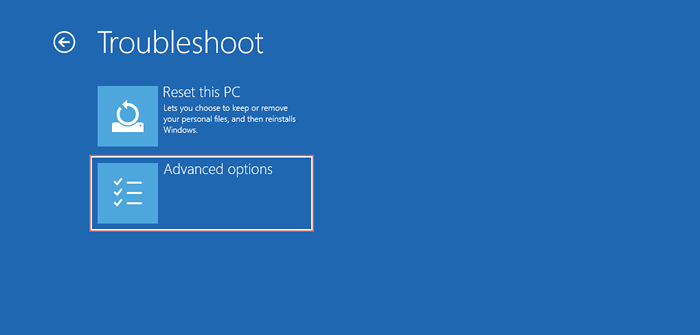
4. Melakukan perbaikan startup
Instruksikan Windows untuk mendiagnosis dan memperbaiki masalah startup yang menghasilkan loop reboot. Ini benar -benar otomatis, jadi Anda tidak perlu melakukan apa pun selain memilih opsi perbaikan startup di Winre.
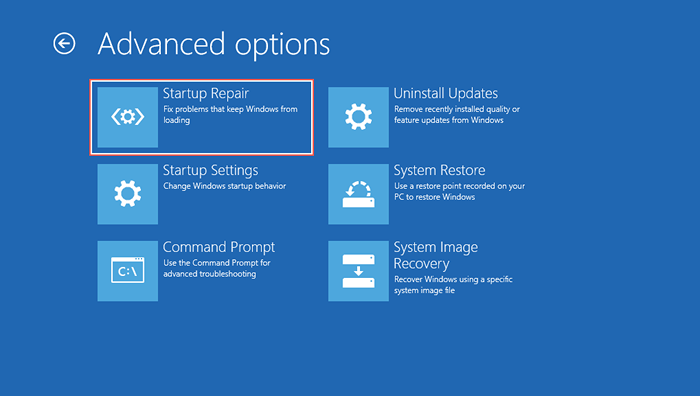
Jika perbaikan startup gagal berfungsi, muat ulang lingkungan pemulihan windows dan lanjutkan dengan perbaikan berikutnya.
5. Jalankan Pemeriksa File Sistem dan Periksa Disk Utility
Gunakan konsol prompt perintah untuk menjalankan pemeriksa file sistem dan utilitas cek disk. Yang memperbaiki masalah stabilitas dengan sistem operasi dan memperbaiki kesalahan disk pada hard drive atau SSD.
Pilih Perintah Prompt di Winre, ketik perintah di bawah ini, dan tekan ENTER untuk meluncurkan Pemeriksa File Sistem:
sfc /scannow /offbootdir = c: \ /offwindir = d: \ windows
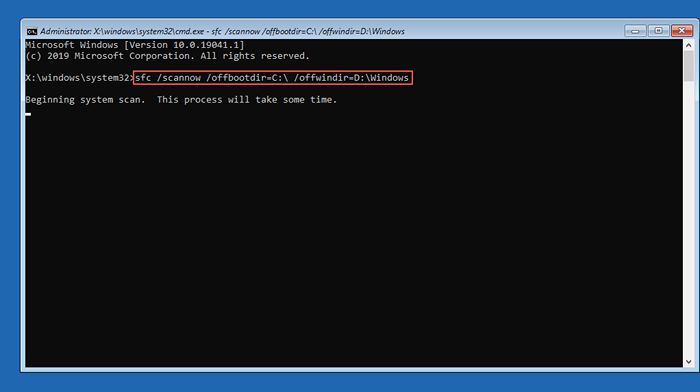
Setelah pemeriksa file sistem selesai memindai komputer Anda, ketik chkdsk d: /r untuk memohon utilitas cek disk.
6. Hapus instalan pembaruan baru
Pilih pembaruan uninstall di Winre dan pilih antara hapus pembaruan kualitas terakhir dan hapus opsi pembaruan fitur terakhir untuk menghapus instalan kualitas atau pembaruan fitur terbaru yang dapat menyebabkan Windows terjebak dalam loop reboot.
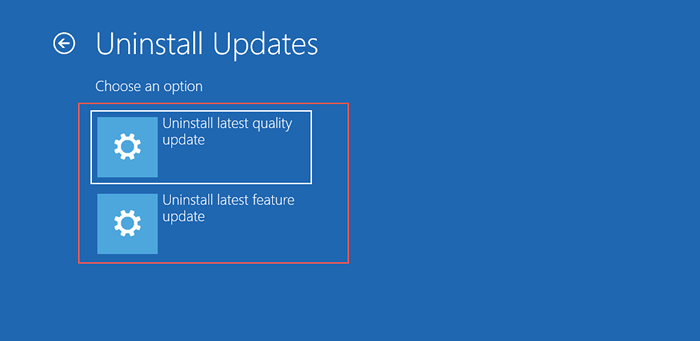
7. Lakukan Pemulihan Sistem
Jika Anda memiliki pengaturan pemulihan sistem di komputer Anda, pilih System Restore di Winre dan putar kembali PC Anda ke saat komputer Anda digunakan tanpa masalah tanpa masalah.
Gunakan mode aman untuk memperbaiki PC macet restart
Jika komputer Anda masih macet restart, cobalah melakukan pemecahan masalah tambahan dalam mode aman. Di lingkungan pemulihan Windows, pilih Startup Settings> Restart untuk boot Windows 10/11 dalam mode aman.
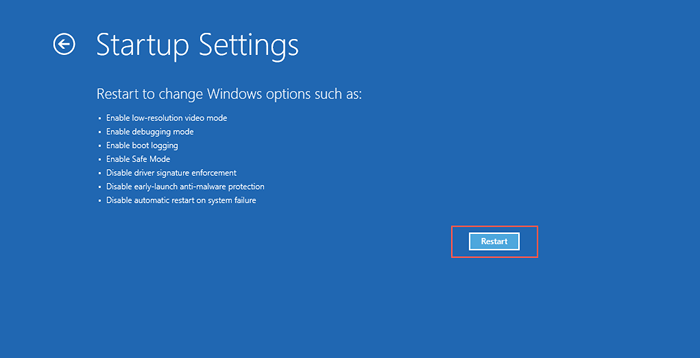
8. Setel ulang Windows Update
Reset Update Windows menyelesaikan loop reboot yang disebabkan oleh pembaruan sistem yang tidak diikat. Untuk melakukannya:
- Tekan tombol Windows + R untuk membuka kotak run. Kemudian, ketik CMD.Exe dan tekan Ctrl + Shift + Enter untuk meluncurkan konsol prompt perintah yang ditinggikan.
- Ketik Net Stop WuaUserv dan tekan Enter untuk menghentikan layanan pembaruan Windows.
- Jalankan perintah berikut di bawah ini untuk mengganti nama direktori yang menampung data pembaruan windows sementara:
- CD %Systemroot %
- Ren Softwaredistribusi Sd.tua
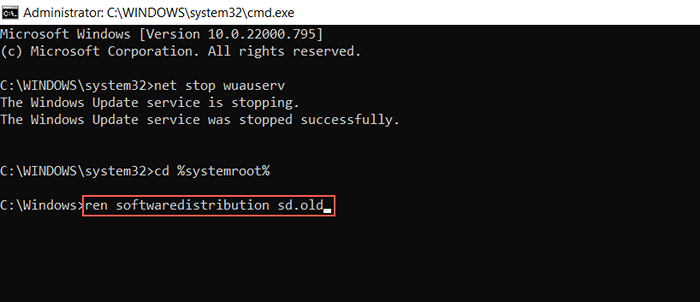
- Jalankan Perintah Mulai Net WuaUserv untuk memulai kembali layanan pembaruan Windows.
- Keluar dari prompt perintah.
9. Jalankan Pemecahan Pemeliharaan Sistem
Memaksa Windows untuk melakukan pemeliharaan sistem melalui panel kontrol adalah perbaikan lain yang dapat membantu menyelesaikan masalah dengan komputer yang terus memulai kembali. Untuk itu, Anda harus:
- Tekan Windows + S, ketik panel kontrol, dan tekan Enter.
- Pergi ke Sistem dan Keamanan> Sistem dan Keamanan> Pemeliharaan.
- Pilih Mulai Pemeliharaan dan ikuti semua instruksi di layar.
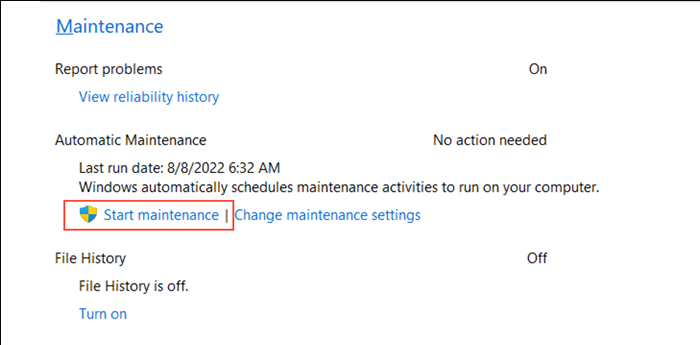
10. Nonaktifkan startup cepat
Startup cepat adalah opsi manajemen daya yang mempercepat komputer Anda saat Anda mem -boot ulang setelah dimatikan dingin. Namun, ini dapat membuat berbagai masalah saat startup. Untuk menonaktifkan startup cepat:
- Buka panel kontrol dan pergi ke perangkat keras dan suara> Opsi Daya> Ubah apa yang dilakukan tombol daya.
- Pilih Pengaturan Ubah yang saat ini tersedia.
- Nonaktifkan Startup Cepat (Disarankan) dan pilih Simpan Perubahan.
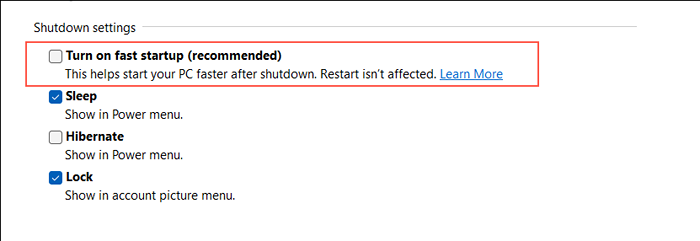
11. Roll Back Device Driver
Apakah Anda memperbarui driver perangkat baru -baru ini? Ini bisa ada hubungannya dengan kesengsaraan restart komputer Anda, jadi pertimbangkan untuk memutar kembali ke versi driver yang lebih lama. Untuk melakukannya:
- Klik kanan tombol Mulai dan pilih Device Manager.
- Klik kanan driver perangkat-e.G., kartu video Anda dan pilih properti.
- Beralih ke tab Driver dan pilih Roll Back Driver.
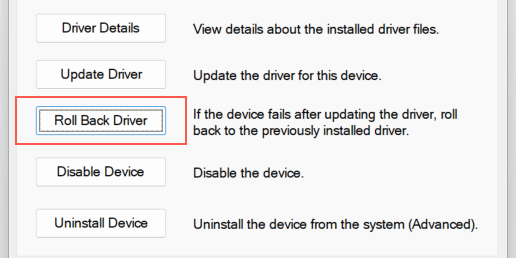
12. Periksa malware
Infeksi malware yang parah dapat menjadi alasan lain yang mencegah PC Anda memulai. Lakukan pemeriksaan menyeluruh untuk virus komputer menggunakan alat penghapusan anti-malware yang terkenal seperti Malwarebytes.
Atau, lakukan pemindaian virus offline dengan Windows Defender. Untuk melakukannya:
- Tekan Windows + S, ketik Windows Security, dan tekan Enter.
- Pilih Virus & Perlindungan Ancaman di Side-Bar Windows Security.
- Pilih Opsi Pindai.
- Periksa tombol radio di sebelah pemindaian offline Microsoft Defender.
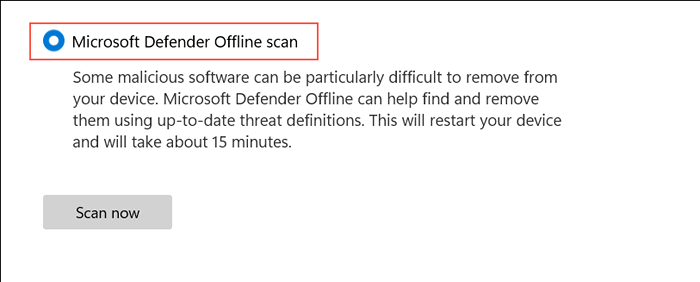
- Pilih Pindai Sekarang.
- Tunggu sampai Windows Defender reboot dan pindai komputer Anda untuk perangkat lunak berbahaya.
13. Jendela boot bersih
Jendela booting bersih membantu mengisolasi masalah yang disebabkan oleh konflik antara layanan pihak ketiga dan program startup. Untuk melakukan boot bersih:
- Buka kotak run, ketik layanan.MSC, dan pilih OK.
- Periksa Sembunyikan Semua Kotak Layanan Microsoft dan Pilih Nonaktifkan Semua> Oke.
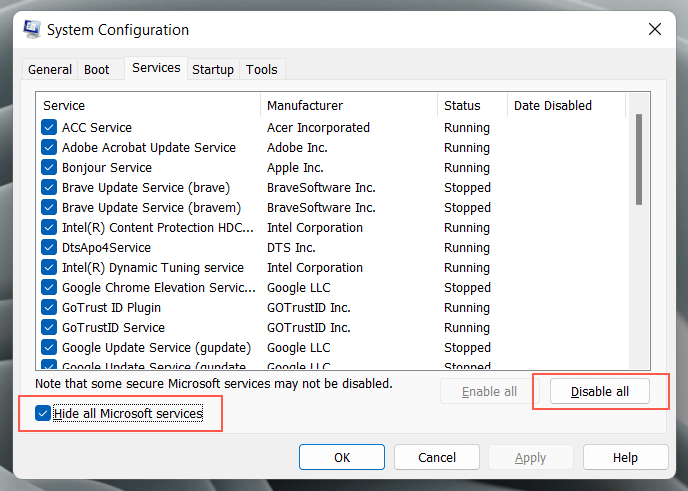
- Tekan Ctrl + Alt + ESC untuk membuka Task Manager.
- Beralih ke tab Startup, dan nonaktifkan semua proses yang tidak berhubungan dengan mikrosoft.
- Restart PC Anda dan periksa apakah booting secara normal.
Jika itu membantu, Anda harus mengaktifkan kembali layanan pihak ketiga dan proses startup sampai Anda mengidentifikasi apa yang menyebabkan masalah restart. Periksa panduan kami untuk membersihkan sistem operasi Windows untuk informasi lebih lanjut.
Windows macet memulai ulang masalah diperbaiki
Biasanya, memperbaiki Windows 11 atau 10 yang macet restart membutuhkan tidak lebih dari susah payah membuat komputer Anda. Jika sistem operasi terus terjebak dalam loop reboot, pemecahan masalah tambahan di Winre dan Safe Mode akan membantu.
Namun, jika tidak ada yang diperbaiki di atas dalam tutorial ini membantu, periksa apakah BIOS/UEFI PC Anda membutuhkan pembaruan atau reset pabrik dan menginstal ulang Windows dari awal.
- « Subtitle hbo max tidak berfungsi? 10 cara untuk memperbaiki
- Cara Memperbaiki Layanan Host (Sysmain) Penggunaan Disk Tinggi di Windows 11/10 »

